漫画投稿サイト「DAYS NEO -デイズネオ-」では、漫画を投稿したり、投稿された漫画を読むだけではなく、開催中のコンテストの情報や、アシスタント募集の情報を確認することができます。
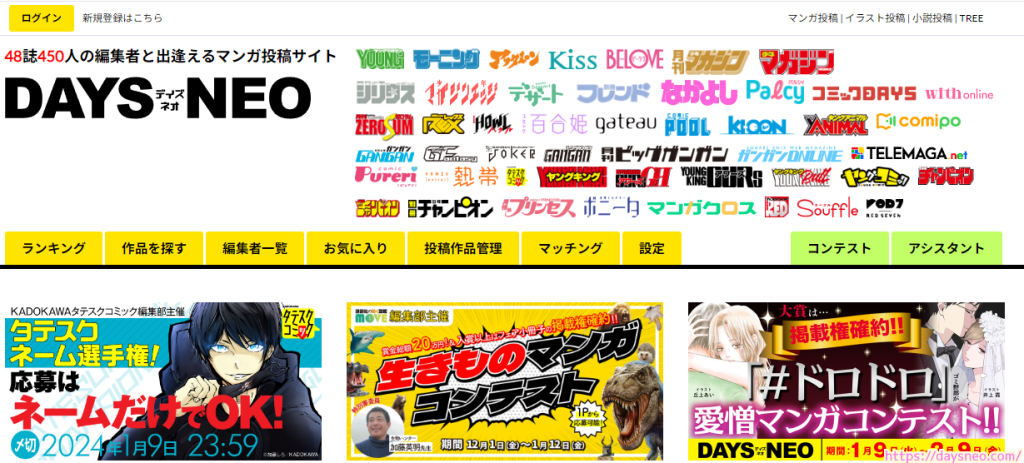
今回は、48誌450人の編集者と出会えるマンガ投稿サイト「DAYS NEO -デイズネオ-」にログインして、描いたマンガを投稿・公開する手順を紹介します。
前回の記事
前回は、48誌450人の編集者と出会えるマンガ投稿サイト「DAYS NEO -デイズネオ-」への無料ユーザ登録の手順と、開催中のコンテスト、募集中のアシスタント情報の確認について紹介しました。
マンガを描く
偶然最近、漫画を描きたくなるエピソードがあったので、緩い絵ですが丁寧に描きました。
結果的に1ページの漫画になりました。
#緩い感じの絵なので、ささっと描けそうですが、3時間かかりました。
FireAlpaca 20240110_「モンハンで殺意の波動に目覚めし者」 – さくらくらうどのマンガ #漫画 #お団子キャノン #あんこちゃん – pixiv

今回はこの1ページの漫画を投稿します。
※もちろん同様のやり方で複数ページのマンガも投稿できます。
DAYS NEO にログイン
マンガ投稿サイト「DAYS NEO -デイズネオ-」にアクセスして、ログインします。
※まだユーザ登録していない場合は、前回の記事を参照して、無料のユーザ登録を済ませましょう。
公式サイトトップページの右側のログインボタンを押して、ログインページに移動します。
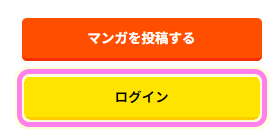
メールアドレスとパスワードを入力してログインします。
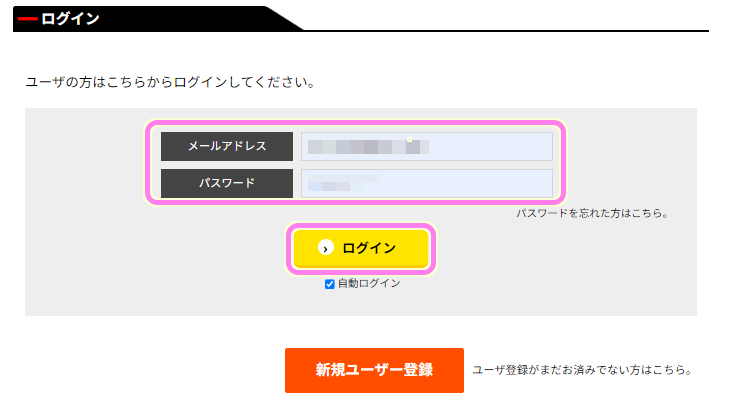
マンガ画像のアップロード
最初にマンガの画像をアップロードしましょう。
ログイン後の「DAYS NEO -デイズネオ-」のトップページ右側の「マンガを投稿する」ボタンを押します。
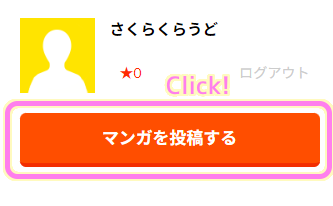
投稿には「マンガ投稿」「WEBTOON 投稿」「PDF 投稿」があります。
「マンガ投稿」「WEBTOON 投稿」では、 JPEG, PNG 形式の画像ファイル、「PDF 投稿」では pdf 形式の画像ファイルを投稿できます。
※ WEBTOON は、縦方向にページをスクロールして読むタイプのマンガです。
筆者は「マンガ投稿」タブで png 形式の画像ファイルを 1 枚ドラッグ&ドロップしました。
※ 1 つのエピソードに 200 枚までアップロードできます。推奨画像サイズは横 800 px です。
#筆者の画像は 1,377 x 2,039 px でした。

マンガのタイトルなどを設定して投稿する
マンガの画像ファイルのアップロードが完了すると「原稿の登録」ページに移動します。
第1話と書かれた枠内では、マンガが左から読み始めるものか、右から読み始めるものかを選択できます。
ページを追加することもできます。
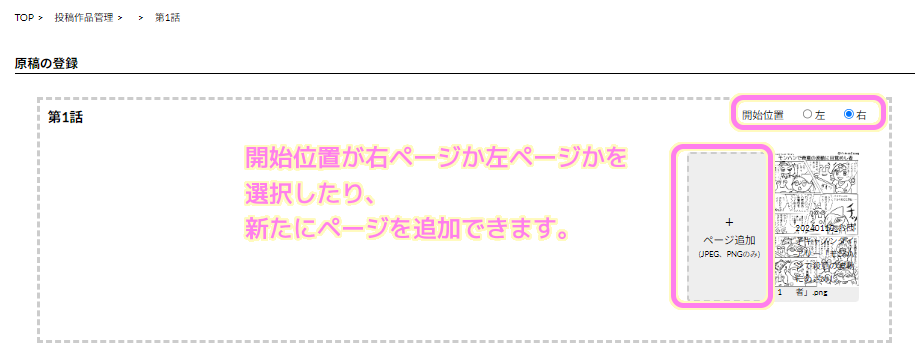
サムネイル画像の枠では「ファイルを選択」ボタンでサムネイルの画像を選択できます。
最初は、投稿した1ページ目の画像が自動で設定されています。
推奨画像サイズは 400 x 400 px です。
#筆者の投稿した画像 A4 縦だったため、上下が少しずつカットされて表示されていました。

「作品情報の登録」枠では、作品名・カテゴリー(選択式)・概要文を入力します。
公式タグでは、作品に関するタグや、NEO初投稿や漫画歴浅めなど著者に関するタグもあるので、当てはまるタグを見つけたらチェックすると良いでしょう。
コンテストに参加する場合はそのコンテストの指示に従って指定の公式タグをチェックしましょう。
オリジナルタグの欄では 15 文字以内で任意のタグを設定できます。
最後に、読む方向や作品の連載状態、閲覧制限を選択します。
連載状態は最初は完結済みが選択されているので、まだ続きを出す予定がある場合は連載中を選びましょう。
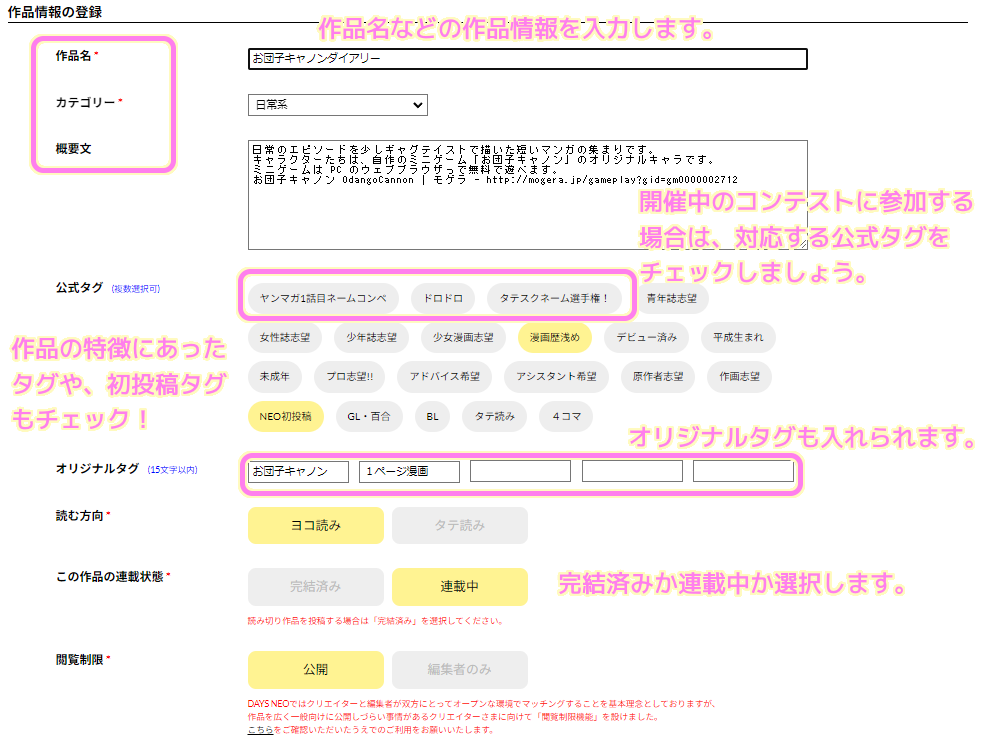
「原稿の登録」ページで入力が済んだら「投稿する」ボタンを押して投稿しましょう。
まだ、下書きの段階の場合は「下書き保存」を押しましょう。
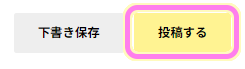
投稿作品を確認して SNS で紹介する
投稿が完了すると「作品一覧」ページに移動します。
初めての投稿なので、まだ1つの作品だけですが、投稿した作品をリストで確認できます。
サムネイル画像をクリックすると、その作品の詳細ページに移動します。
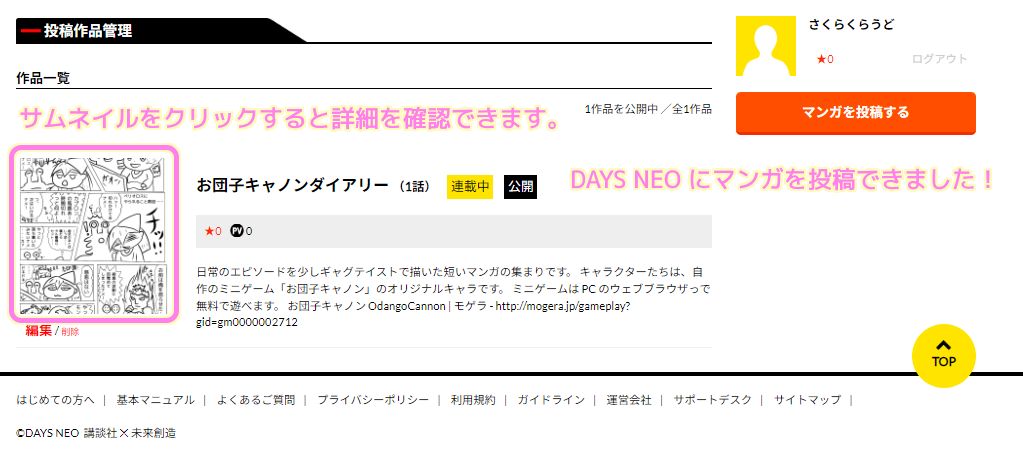
詳細ページでは、入力した概要文などを確認できます。
また、 SNS ボタンを押すことでツイッター(現X)などで作品を紹介することが簡単にできます。

ツイッターのボタンを押すと、紹介用のタイトル・ URL ・ハッシュタグが含まれた文章が自動的に設定されたツイート画面が表示されます。
メッセージを追加したりして「ポストする」ボタンを押しましょう。

作品のサムネイル画像と概要文のツイッターカードを含んだ作品 PR 用のツイートができました。
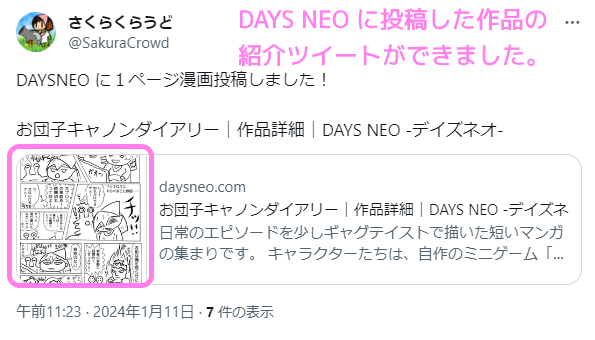
まとめ
今回は、48誌450人の編集者と出会えるマンガ投稿サイト「DAYS NEO -デイズネオ-」にログインして、描いたマンガを投稿・公開する手順を紹介しました。
WEBTOON 形式や様々な画像ファイルの形式を選択して投稿できることや、作品詳細ページなどから簡単に作品を SNS で紹介するボタンを活用できることもわかりました。
参照サイト Thank You!
- DAYS NEO -デイズネオ- 48誌450人の編集者と出逢えるマンガ投稿サイト
- はじめての方へ|DAYS NEO -デイズネオ-
- マニュアル|DAYS NEO -デイズネオ-
- よくあるご質問|DAYS NEO -デイズネオ-
- ウェブトゥーン – Wikipedia
記事一覧 → Compota-Soft-Press




コメント